win10家庭版怎么升级专业版?win10家用版升级专业版的设置方法
win10家庭版怎么升级专业版?现在越来越多的朋友开始选择实用win10系统,但是在安装win10的时候不小心安装成了家庭版,那么有没有办法让win10家庭版升级专业版呢?...
现在越来越多的朋友开始选择实用win10系统,但是在安装win10的时候不小心安装成了家庭版,那么有没有办法让win10家庭版升级专业版呢?当然有办法啦,下面小编就来告诉你win10家庭版升级专业版的方法。

win10是微软推出的最新windows操作系统,随着win10的普及越来越多的用户已经开始在实用win10了,其实win10的不同版本之间是可以升级的,今天小编就来说说win10家庭版升级win10专业版的方法。
win10家庭版升级专业版方法1、首先进入win10系统桌面,打开开始菜单,在开始菜单搜索框中输入“控制面板”,然后鼠标点击打开控制面板。
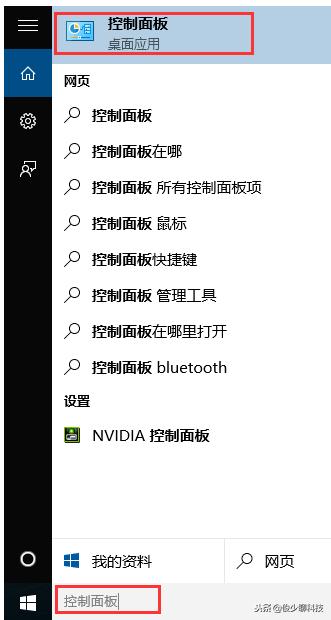
2、在控制面板中点击“系统和安全”进入,,然后在系统和安全界面中找到并点击“系统”进入。
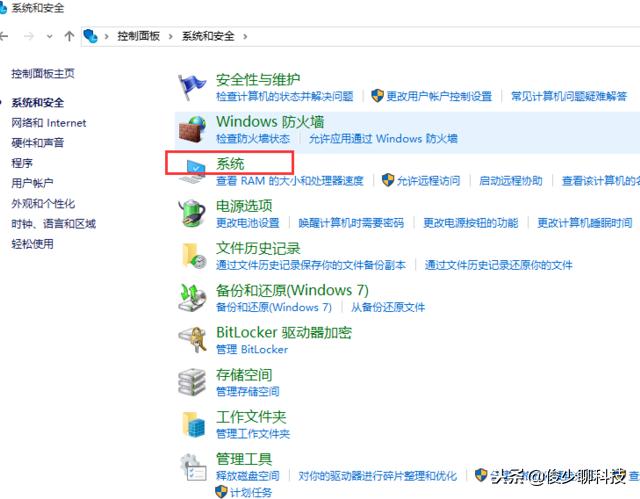
3、在系统新界面我们可以拿看到当前系统的版本是家庭版,点击家庭版下方的下一步按钮。
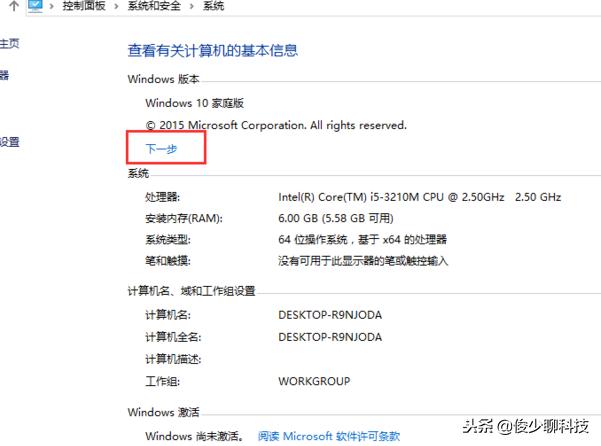
4、这时会出现进入输入产品密钥的界面,在输入框中输入win10专业版的的产品密钥VK7JG-NPHTM-C97JM-9MPGT-3V66T,然后点击确定。
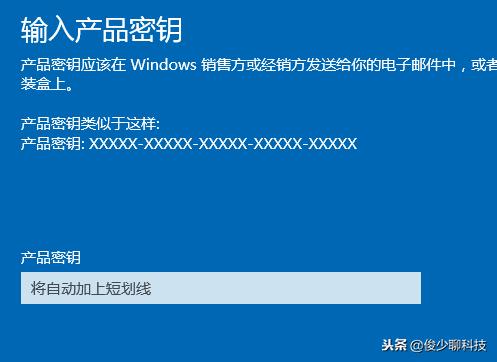
5、win10专业版密钥通过验证后后会提醒“升级你的Windows版本”,点击“开始升级”进入到系统升级界面,耐心等等待系统升级完成。
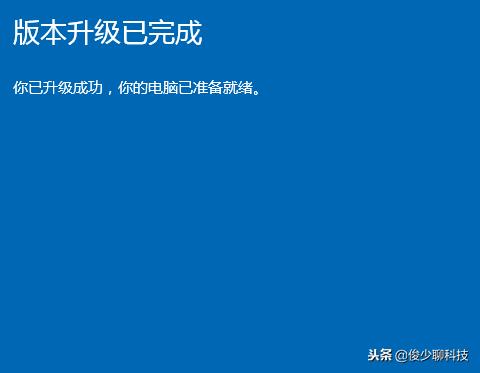
6、重新回到系统查看界面,我们就可以看到现在已经是win10专业版了。
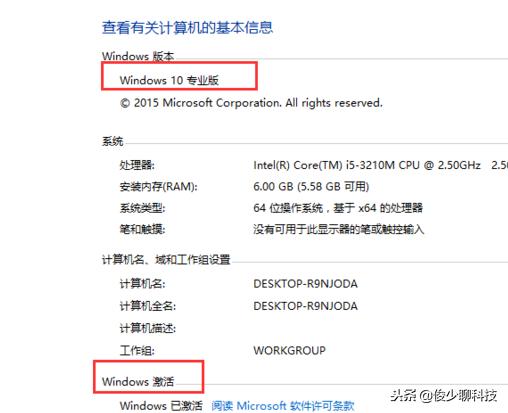
通过本次的教程希望本次的教程对你有很多的帮助设置Win10家庭版的升级的问题,你不同的版本升级是需要一定的功能的,希望本次的教你处理升级Win10家庭版到专业版的设置的方法。
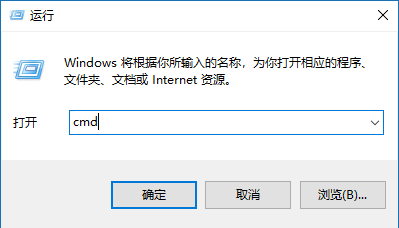
电脑休眠后无法唤醒怎么办?win10电脑休眠后无法唤醒的解决办法
电脑休眠后无法唤醒怎么办?win10电脑休眠后无法唤醒的解决办法电脑的休眠功能,为长时间不用的电脑进行了关闭显示、硬盘停转的深度节能模式,不仅节约能源,还保护设备。...

win10系统黑屏唤醒不了怎么办?win10电脑黑屏无法正常唤醒系统的解决方法
win10系统黑屏唤醒不了怎么办?很多用户遇到win10系统进入睡眠模式之后,就出现无法唤醒的情况,一直处于黑屏状态,下面小编就教大家遇到win10系统一直黑屏唤醒不了的解决方法。...
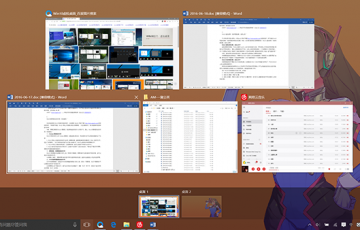
win10电脑中虚拟桌面、任务视图功能的使用方法
win10的电脑是有很多的功能可以使用的,那我们在操作中有小伙伴对于win10升级后的新功能任务视图和虚拟桌面这两个功能不是很了解的情况,那我们遇到这个问题我们怎么使用虚拟桌...
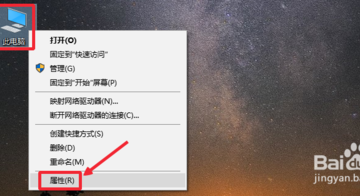
详解win10激活码卸载和更新最新win10系统激活码的方法
怎么卸载原来激活Windows10的激活码呢,那么怎么卸载原来激活Windows10系统的激活码呢,为了帮助大家,小编和大家分享win10卸载当前激活码的操作方法,仅供参考。...

详解升级win10系统提示系统盘剩余空间不足的解决方法
使用360升级win10系统时,弹出“系统盘剩余空间不足”的提示,造成无法升级成功,怎么办呢?就此问题,下面小编教你升级win10系统提示系统盘剩余空间不足怎么办吧。...
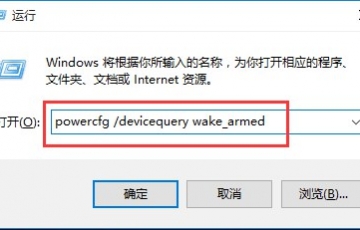
win10开始菜单怎么增加休眠选项?win10开始菜单增加休眠选项的办法
在使用win10系统的过程中,经常需要对win10系统在开始菜单添加休眠选项进行设置,那么win10开始菜单怎么增加休眠选项?...
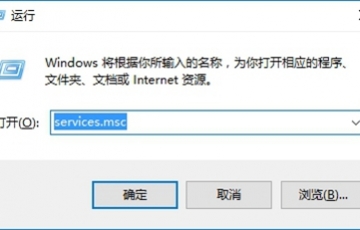
Win10系统磁盘占用率100%怎么办呢?Win10电脑磁盘占用率100%的解决方法
那么Win10系统磁盘占用率100%怎么办呢?今天为大家分享Win10系统磁盘占用率100%的解决方法。Win10电脑上没有运行任何程序,不过任务管理器却显示磁盘使用率100%,出现这个情况应该是系统自带服务引起的,...

在win10系统中查看电源管理设置位置的方法
在升级到win10系统以后电源管理的位置是不一样了的今天小编就来跟大家分享一下在win10系统中查看电源管理设置位置的方法,一起来看看吧。...
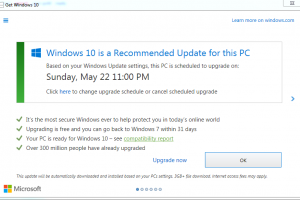
微软将再次向Win7用户推送升级通知 提示用户升级win10
微软将再次向Win7用户推送升级通知 提示用户升级win10,Windows 7 的技术支持,即将于 2020 年 1 月 14 日截止。鉴于仍有数以亿计的 PC 用户不愿转向最新的 Windows 10 操作系统,微软又将口碑不佳的“Windows 升级助手”给搬了出来。...

怎么防止电脑被远程控制?Win10远程控制功能的禁用方法教程
怎么防止电脑被远程控制?如何防止电脑被别人远程控制?默认电脑的远程控制服务是开启的,如果你对电脑安全性要求很高或者不需要远程协助,完全可以将电脑远程服务功能关闭,防止黑客利用。...

